Cara Memperbaiki ERR_SSL_PROTOCOL_ERROR
- Cara Akses Elementor Lewat Handphone - November 17, 2022
- Syarat Migrasi Email Google (Gmail) Ke Email Bisnis/Profesional - Oktober 31, 2022
- Cara Pembayaran Melalui Alfamart Di Jagoan Hosting - Oktober 24, 2022
Ketika kamu browsing sebuah website dan mengalami error pasti rasanya menjengkelkan. Apalagi ketika efeknya bisa menghambat pekerjaanmu, Sob. Jika kamu menemui pesan error seperti ERR_SSL_PROTOCOL_ERROR, itu artinya ada permasalahan pada https-nya.
Daftar isi
Nah, apakah kamu sudah tahu cara memperbaiki ERR_SSL_PROTOCOL_ERROR? Jika belum, pada artikel kali ini Jagoan Hosting akan membahas tentang pengertian, faktor penyebab serta tips mengatasinya. Check it out!
Apa itu ERR_SSL_PROTOCOL_ERROR?
Apa maksud ERR_SSL_PROTOCOL_ERROR adalah sebuah pesan yang biasanya muncul saat terjadi kesalahan pada protokol SSL sehingga kamu tidak dapat mengakses website tersebut.
Kode error ini juga bisa muncul sebagai upaya perlindungan dari browser mu karena ia mendeteksi sesuatu yang tidak aman dari website yang hendak dituju.
Faktor Penyebab Munculnya ERR_SSL_PROTOCOL_ERROR
Berikut beberapa penyebab munculnya ERR_SSL_PROTOCOL_ERROR adalah:
- Sertifikat SSL yang kadaluarsa
- Jarang update browser
- Kesalahan dalam mengatur tanggal dan waktu
- Private key missing
- Terlalu banyak redirects
- Kesalahan pada konten
- Error Net::ERR_CERT_INVALID
- Diblokir oleh antivirus gadget
Cara Mengatasi ERR_SSL_PROTOCOL_ERROR
Tak perlu khawatir Sob, ikuti langkah berikut untuk mengatasi permasalahan error pada protokol SSL.
1. Mengaktifkan semua versi SSL pada browser
Salah satu cara mengatasi ERR_SSL_PROTOCOL_ERROR adalah dengan mengaktifkan semua versi SSL pada browser yang kamu gunakan. Caranya:
- Klik Settings di Chrome.
- Pada kolom pencarian, ketik Security.
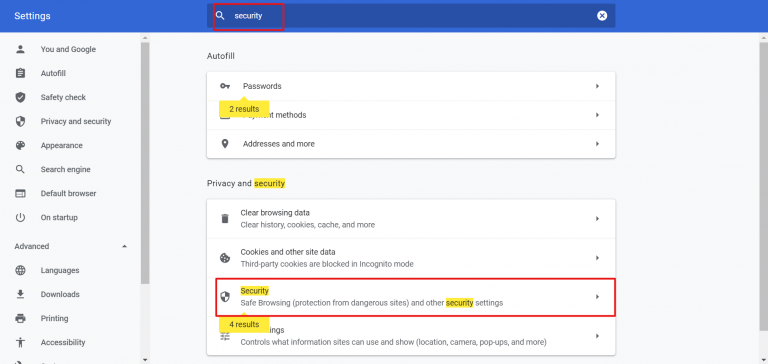
- Pilih Manage Certificates.
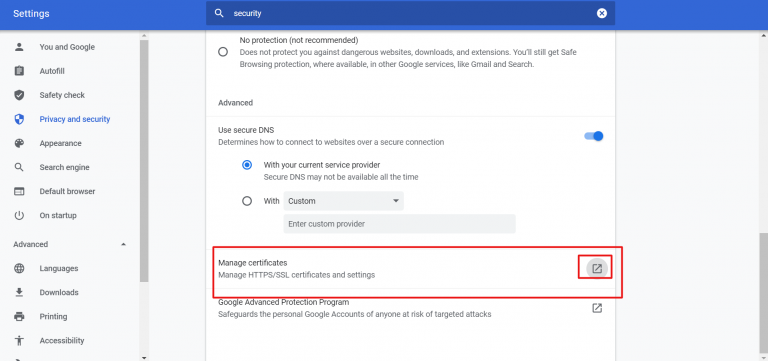
- Ketika mendapatkan popup seperti berikut, klik Advanced.
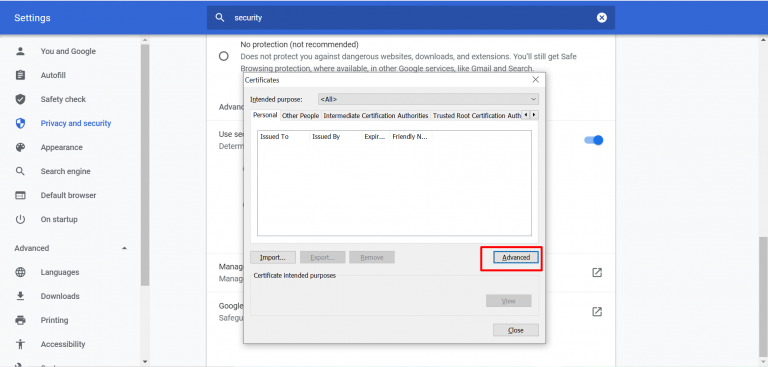
- Centang semua yang ada pada menu Advanced, klik OK.
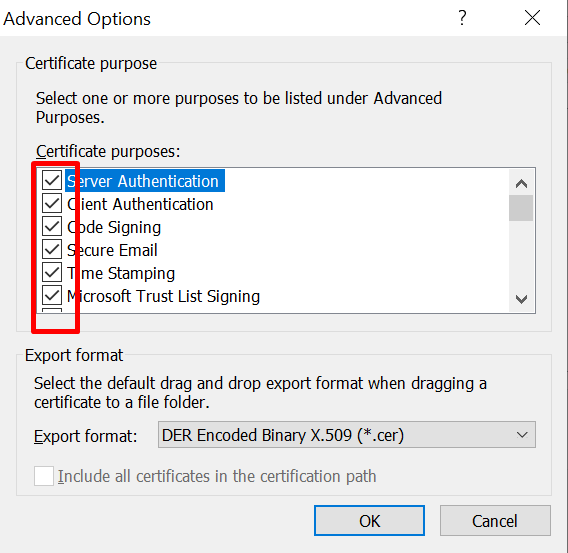
- Dengan cara tersebut, semua versi SSL pada browser mu sudah aktif.
2. Mengecek waktu dan tanggal pada sistem
Cara memperbaiki ERR_SSL_PROTOCOL_ERROR selanjutnya adalah melakukan pengecekan pengaturan waktu di komputer. Berikut langkahnya:
- Masuk ke menu Settings pada Windows dengan menggunakan shortcut Windows + I
- Lalu ketikkan Date & Time pada kolom pencarian, kemudian klik menu tersebut.
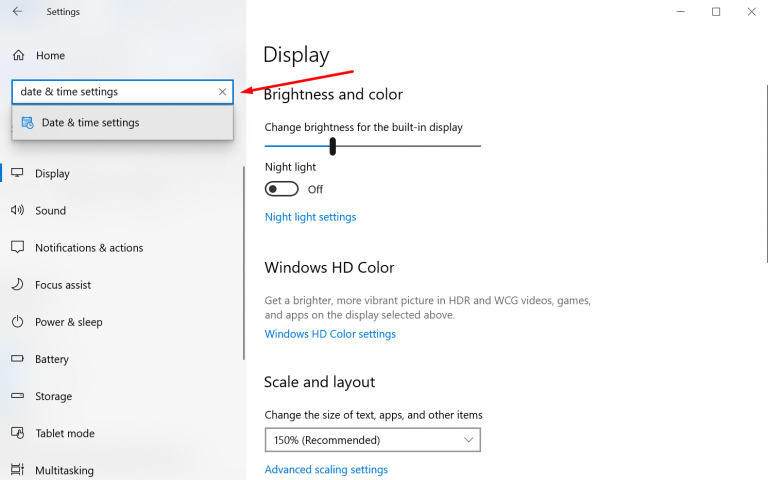
- Di halaman Date & Time, matikan Set time automatically. Selanjutnya klik Change pada Set the date and time manually.
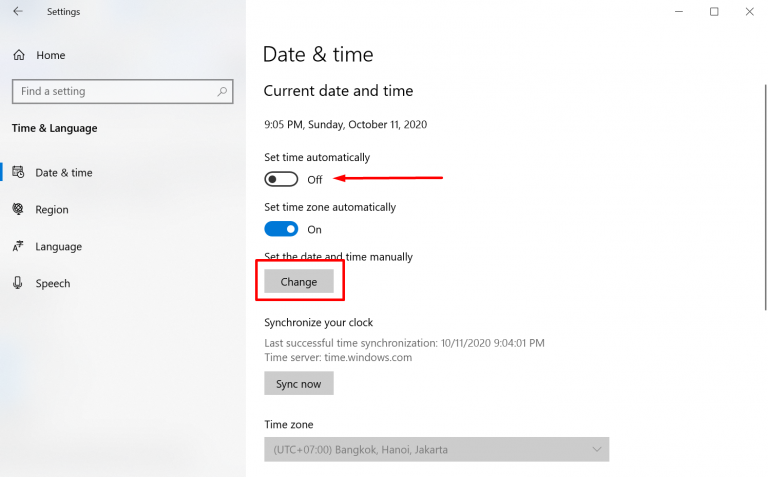
- Setelah itu, kamu bisa mengatur tanggal dan waktu dengan benar. Jika pengaturan sudah selesai, klik Change.
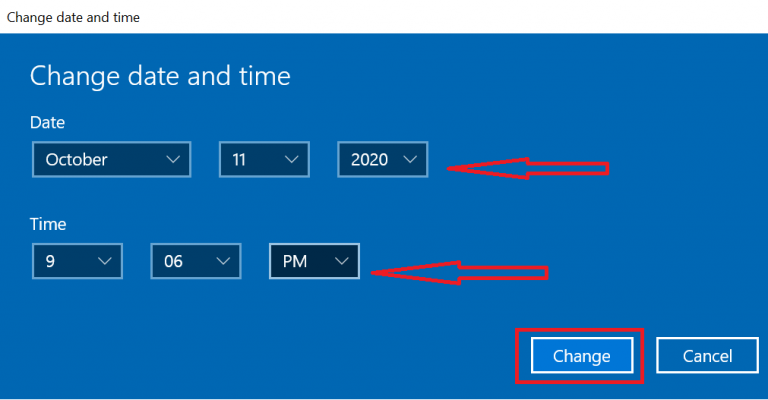
- Setelah berhasil, lakukan pengecekan waktu pada komputer mu.
3. Delete SSL state
Jika cara di atas belum berhasil memperbaiki error protokol SSL, kamu bisa mencoba membersihkan SSL state. Umumnya untuk mempercepat koneksi, browser menyimpan sertifikat SSL dalam bentuk cache.
Namun, biasanya cache browser menyimpan sertifikat SSL versi lama, sehingga menyebabkan ERR_SSL_PROTOCOL_ERROR. Berikut Langkah-langkah untuk menghapus SSL State:
- Klik icon titik tiga, pilih Settings.
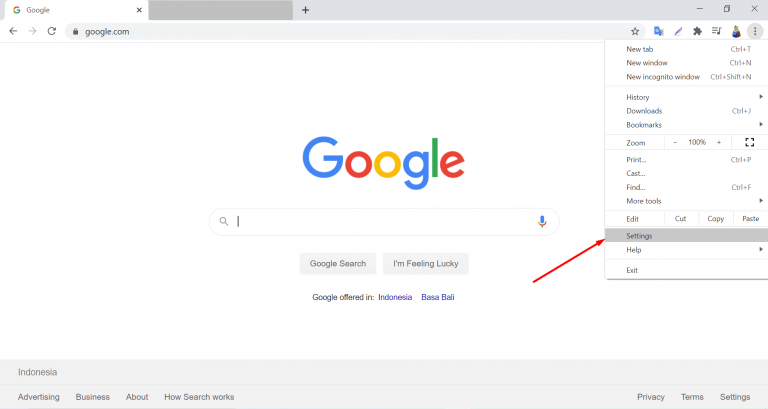
- Tulis Proxy Settings pada kolom pencarian di halaman settings. Kemudian klik Open your computer’s proxy settings.
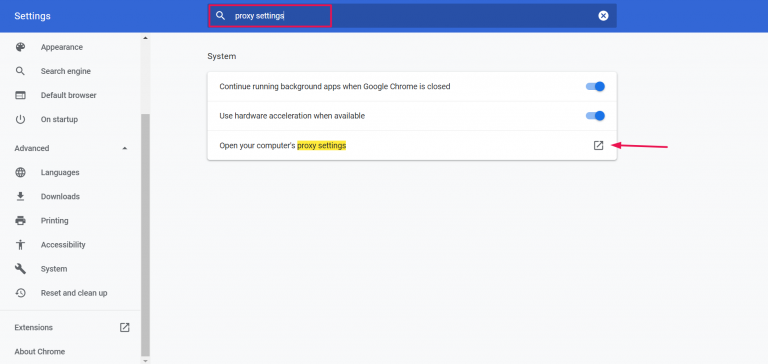
- Kamu akan diarahkan ke halaman Settings di Windows 10. Tulis Internet Options pada kolom pencarian dan klik menu tersebut.
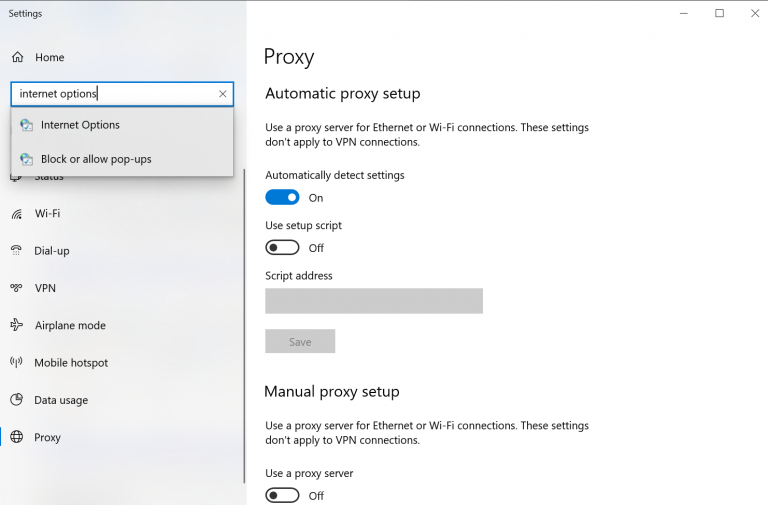
- Di halaman Internet Properties, pilih menu Content lalu klik Clear SSL State.
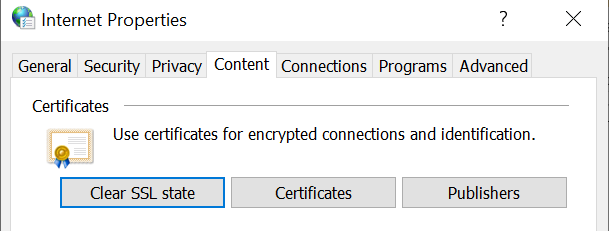
- Jika berhasil, maka akan muncul pesan seperti berikut:
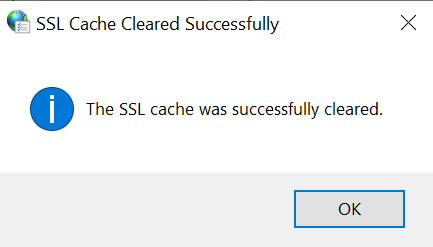
4. Mematikan ekstensi browser
Untuk mengatasi ERR_SSL_PROTOCOL_ERROR, kamu bisa mematikan ekstensi browser yang mungkin bisa menjadi penyebabnya. Berikut langkah-langkah yang perlu kamu dilakukan:
- Klik icon titik tiga di Chrome lalu, klik More Tools pilih Extensions.
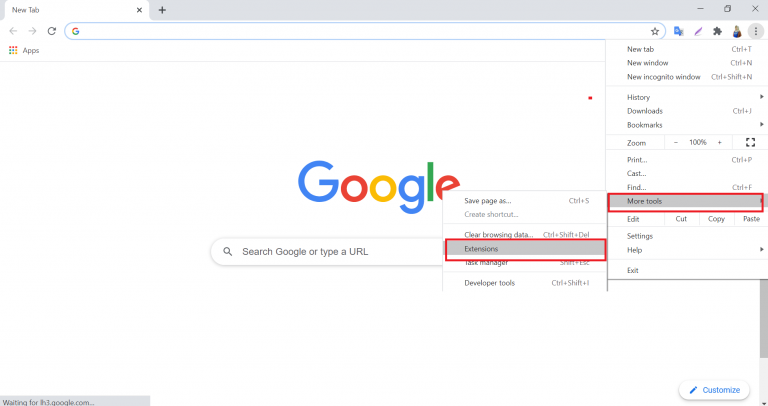
- Pada dashboard Extensions, matikan semua extension yang kamu gunakan.
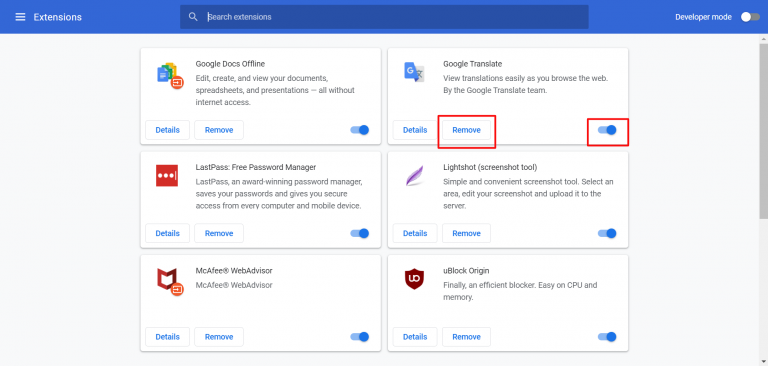
- Jika cara ini masih tidak bisa, klik Remove untuk menghapus ekstensi yang digunakan.
5. Melakukan update browser
Lakukan pembaharuan browser secara rutin agar dapat menghindarkan mu dari kesalahan protokol SSL. Ikuti langkah-langkah berikut untuk melakukan pembaharuan pada browser:
- Klik Help pada menu Google Chrome.
- Klik About Google Chrome.
- Jika browser mu versi yang lama, maka Chrome akan langsung melakukan update otomatis. Kamu cukup menunggu hingga browser selesai di-update.
- Kalau sudah, kamu bisa kembali melakukan browsing.
6. Mematikan antivirus sementara
Antivirus bisa menjadi salah satu pemicu kemunculan ERR_SSL_PROTOCOL_ERROR, karena antivirus bisa memblokir website yang dinilai berbahaya.
Jadi, solusinya adalah dengan mematikan sementara antivirus pada komputer mu. Namun ini sangat berisiko, terutama jika website yang hendak kamu tuju ternyata benar-benar mengandung malware.
Proteksi antivirus adalah salah satu cara terbaik untuk membuatmu tetap aman saat menelusuri dunia maya. Jika kamu ingin mengakses web tanpa proteksi antivirus, pastikan dulu bahwa website tersebut aman atau terpercaya.
7. Mematikan protocol QUIC
Cara terakhir untuk mengatasi kesalahan protokol SSL pada Chrome adalah dengan mematikan Protocol QUIC di browsermu.Caranya cukup mudah, ikuti 3 langkah berikut:
- Buka Chrome.
- Ketik kode chrome://flags/#enable-quic pada kolom pencarian.
- Tekan enter. Nanti kamu akan menemukan jendela bernama Experiments.
- Lalu ubah status QUIC Protocol dari enable menjadi disabled. Terakhir Klik relaunch.
Kemunculan ERR_SSL_PROTOCOL_ERROR pada browser tidak lagi menghambat pekerjaan kalau kamu sudah memahami bagaimana cara memperbaikinya. Nah, sekarang kamu sudah tidak bingung lagi kan Sob? Yuk simak beberapa tutorial lainnya di Jagoan Hosting!


